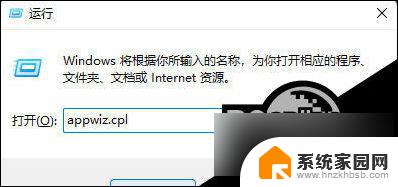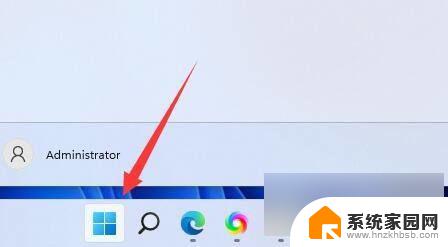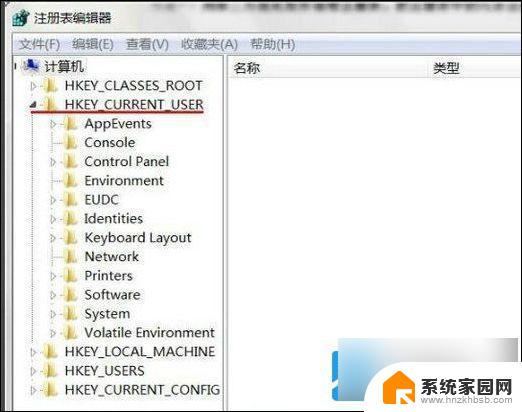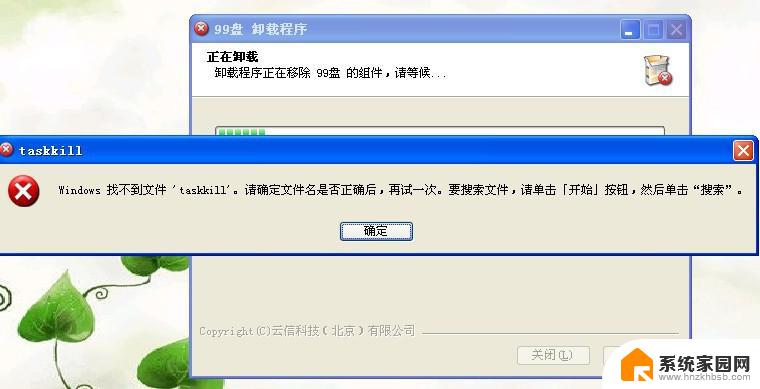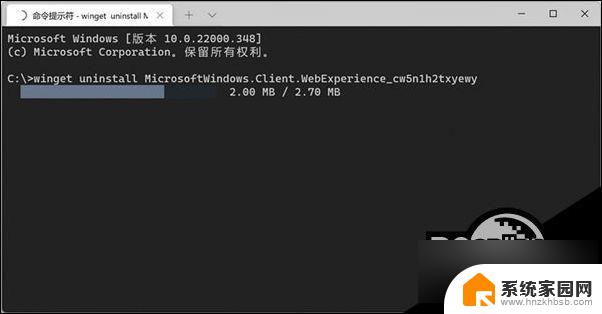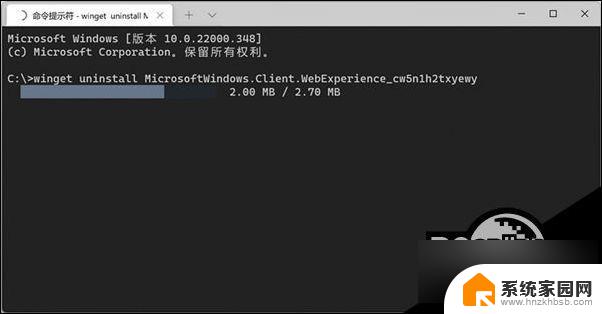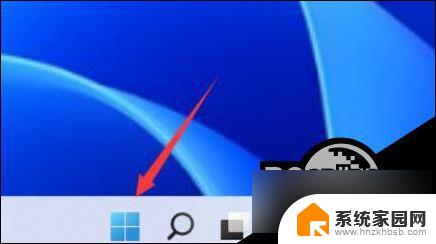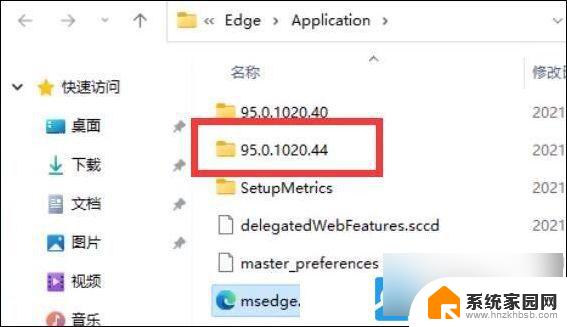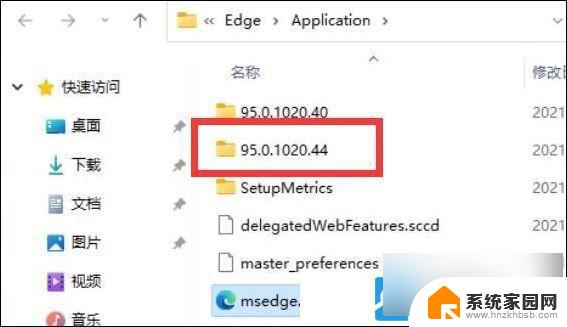win11卸载程序在 Win11卸载程序在哪里找
Win11系统作为最新的操作系统版本,吸引了众多用户的关注,随着时间的推移,有些用户可能会发现自己安装的程序并不符合自己的需求或者想要卸载一些不常用的软件。这时候就需要知道如何在Win11系统中找到并使用卸载程序的功能。在Win11系统中,卸载程序在哪里找呢?接下来我们将为您详细介绍Win11系统中卸载程序的查找方法。
方法一
1. 首先,按键盘上的【 Win + R 】组合键,打开运行,然后输入【appwiz.cpl】命令,按【确定或回车】。
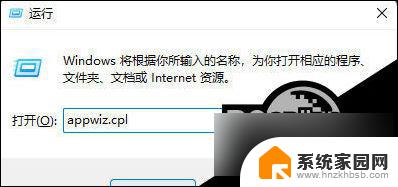
2. 程序和功能窗口,找到并选择需要卸载的程序。然后点击【右键】,在打开的菜单项中,选择【卸载】。
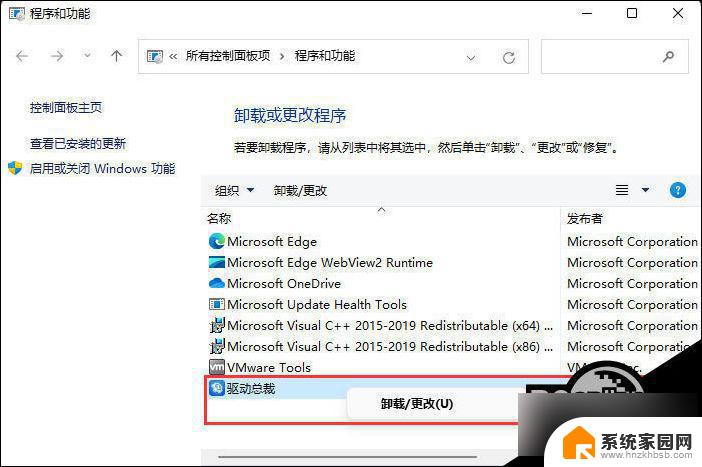
方法二
1. 首先,按键盘上的【 Win + X 】组合键,或右键点击 任务栏 上的【Windows开始徽标】,在打开的右键菜单项中,选择【设置】。
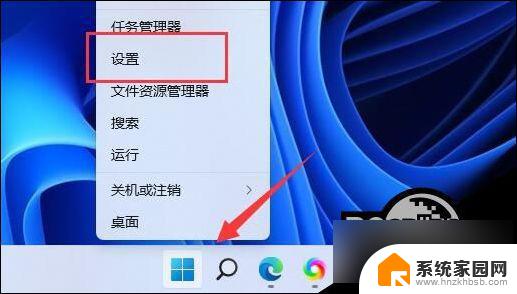
2. Windows 设置窗口,左侧边栏。点击【应用】,右侧则点击【应用和功能(已安装的应用,应用执行别名)】。
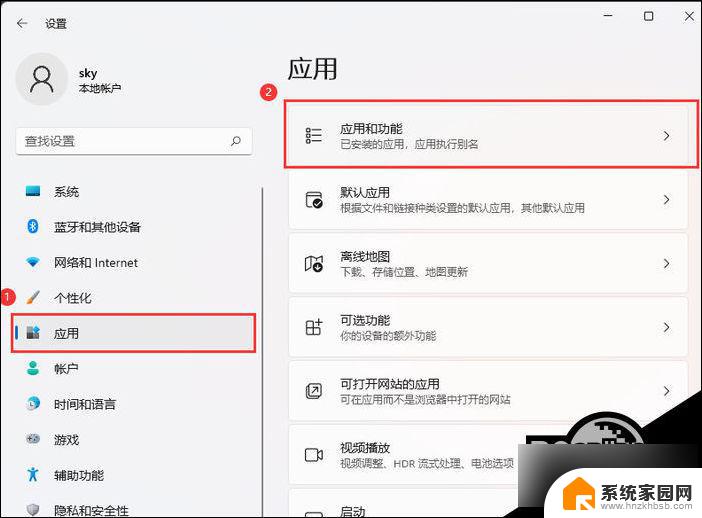
3. 当前路径为:应用>应用和功能,找到需要卸载的软件,然后点击【?】,再选择【卸载】即可。
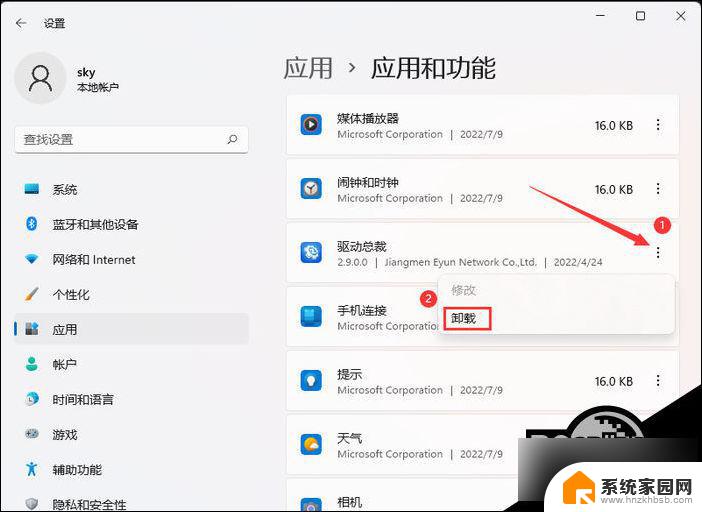
以上就是关于win11卸载程序在的全部内容,有出现相同情况的用户就可以按照小编的方法了来解决了。